画架构图用什么软件
作者:王秋霜时间:2019-12-30 15:00:26
画架构图可用WORD或WPS等软件。以WPS为例:首先打开WPS,点击菜单栏上面的插入,选择SmardArt;其次在SmardArt里面点击确定架构图,如果想增加方格,可先点击上方的一个空格,再点击左上角的添加项目即可;然后在左上角的添加项目里选择添加助理就可以了;最后在文本上面输入文字。

一、WPS画架构图的方法
1、首先打开WPS文档,点击菜单栏上面的插入,再选择SmardArt,在SmardArt里面就可以看见组织架构图,点击确定就可以使用,如果想增加某个方格,就先点击上方的1个空格,然后点击左上角的添加项目。
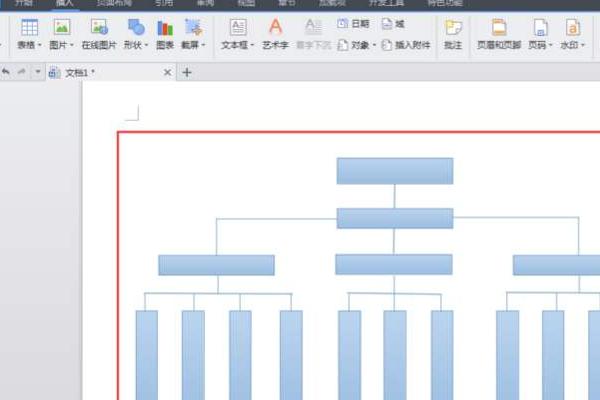
2、点击左上角的项目,添加下拉里选择添加助理,然后在右边就添加了1个方格,如果底下代表3个部门太少的话,还可以在项目添加那里增加,方法相同,先点击最后1个,然后在添加项目里,选择在后面添加项目,这样后面就又多1个方格,添加方法以此类推,最后在文本上面输入文字即可。
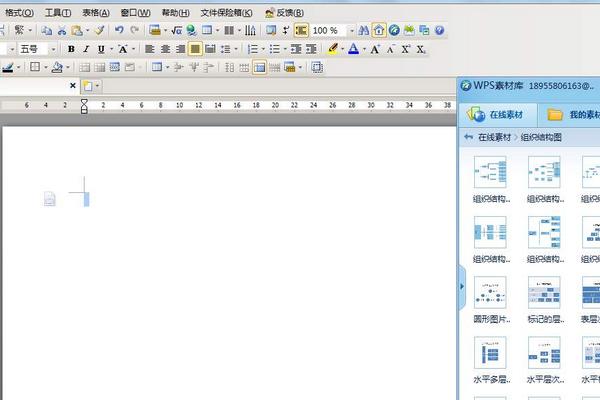
二、WORD画架构图的方法
1、首先打开word文档,选择菜单栏插入下边的AmartArt工具,选择组织结构图,然后点右下角的确定,就可以看到系统自动生成的组织结构图,如果系统自动生成的组织结构图,符合个人的要求,就输入相应的文字,点击更改颜色,就可选择自己喜欢的颜色。
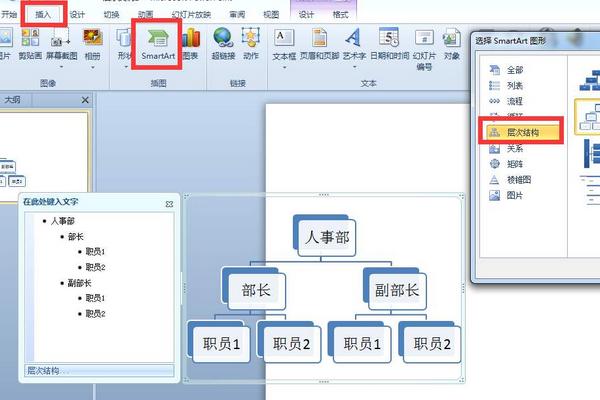
2、如果系统自动生成不符合的要求,就在更改颜色右边看看有没有符合自己需求的,如果没有,就点击添加项目,按照自己的想法随意添加和设计,可以将鼠标随意点击一下输入的文字,然后单击右上角添加项目旁边的黑色倒三角。
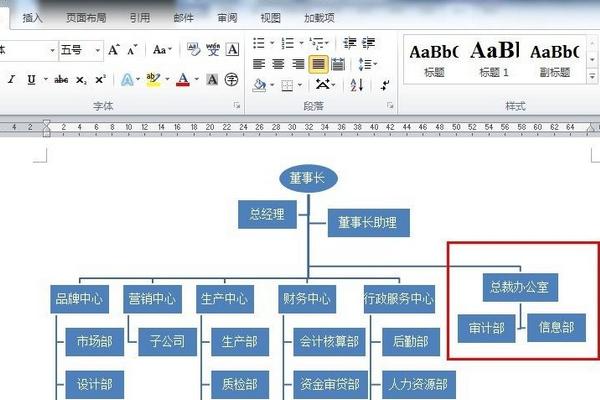
3、比如选择在前面添加项目,就在输入的文字前面多出来1个空格,在里边输入需要的文字即可,除了这些,还有旁边的升级、降级、上移、下移等等,也是用于组织构架图排位的移动与修改。
本文由作者上传并发布(或网友转载),本站仅提供信息发布平台,文章仅代表作者个人观点。


